
Создание логотипа в векторном редакторе Corel Draw
1. Создайте новый документ Corel Draw, назовите проект «Логотип». Отобразите в требуемом масштабе ту его область, где будут нарисованы объекты. Первая задача при создании сайта – создать логотип.
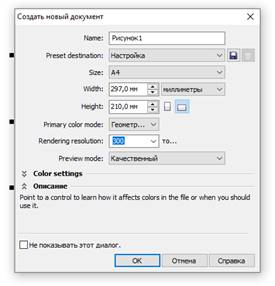
Рисунок 1 – создание чистого документа
2.
Нарисуйте круг инструментом ![]() Эллипс
или клавиша F7. Задайте произвольные одинаковые размеры круга по
горизонтали и вертикали с помощью панели свойств. Залейте круг градиентной
заливкой группы инструментов
Эллипс
или клавиша F7. Задайте произвольные одинаковые размеры круга по
горизонтали и вертикали с помощью панели свойств. Залейте круг градиентной
заливкой группы инструментов ![]() Заливка.
Заливка.

Толщину обводки Абрис установите - нет. Рисунок 2

Рисунок 2 – удаление обводки
3. Внутри круга нарисуйте круг поменьше, залейте его белым цветом и установите толщину обводки Абрис установите - нет. Расположите эти два круга так, как показано на рис 3. Второй (внутренний) круг залейте белым цветм.

Рисунок 3 – Взаимное расположение двух элементов логотипа
4.
С помощью инструмента  Размазывающая кисть сделайте канавы, как
показано на рисунке 4,5. Исправите неровности инструментом
Размазывающая кисть сделайте канавы, как
показано на рисунке 4,5. Исправите неровности инструментом ![]() Формы.
Формы.

Рисунок 4 - Работа с кистью

Рисунок 5 – Работа с формой
5.
С помощью инструмента ![]() Кривая
Безье нарисуйте шею и голову лебедя, обязательно замкните контур! Результат
показан на рисунке 6.
Кривая
Безье нарисуйте шею и голову лебедя, обязательно замкните контур! Результат
показан на рисунке 6.

Рисунок 6 – рисование лебедя
6. Выделите два объекта при помощи клавиши Shift: малый круг и нарисованную фигуру лебедя. Выполните команду меню свойств - Вычесть передний план из заднего.

Результат вычитания показан на рисунке 7.

Рисунок 7 – Вычитание переднего плана из заднего плана
7.
С помощью инструмента ![]() Перо
сделайте продольную линию тела лебедя. Подредактируйте форму лебедя
инструментом
Перо
сделайте продольную линию тела лебедя. Подредактируйте форму лебедя
инструментом ![]() Инструмент
формы. Результаты работы представлены на рис. 8.
Инструмент
формы. Результаты работы представлены на рис. 8.

Рисунок 8 - Результат процесса создания логотипа
8. Сохранение логотипа
Выполняем команду: Файл- Экспорт – указываем путь файла – Рабочий стол, задаем имя файлы «Logo», тип файла - .png
Материалы на данной страницы взяты из открытых источников либо размещены пользователем в соответствии с договором-офертой сайта. Вы можете сообщить о нарушении.